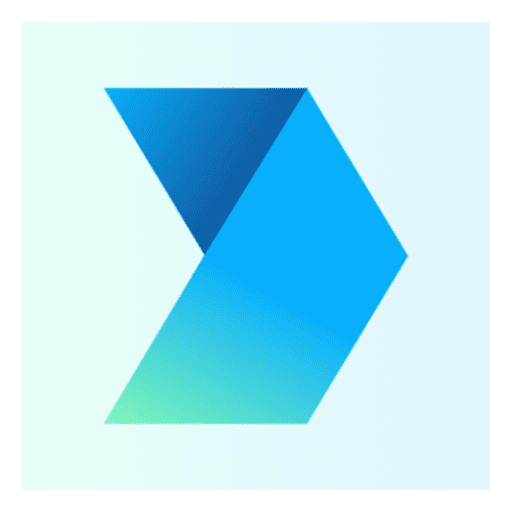
OneQuick 10:Win 热键效率工具,支持屏幕边缘操作、复制后聚合搜索、自定义热键、窗口置顶等功能

大家用电脑的时候,是不是也经常被一些重复动作烦到不行?比如开关窗口、输入邮箱、搜资料……特别是用 Windows 的时候,虽然功能强大吧,但很多操作真的是一不小心就多点好几下鼠标。前几天我发现一个超实用的工具,叫 OneQuick 10,专门为提升操作效率设计,堪称 Windows 的效率外挂。
屏幕边缘操作:鼠标滑一下就能干活
先说我最喜欢的功能——屏幕边缘操作。OneQuick 10 支持把屏幕四个边设置成不同的操作区域,比如把鼠标滑到左边缘就切歌,右边缘就调音量,上边是切换标签页,下边可以设置成打开某个软件。你只要动一下鼠标,它就能自动帮你完成操作,特别适合那些手不想离开鼠标的用户。
而且啊,不是死板地只支持几个动作,OneQuick 10 的自定义能力超强,你可以搭配滚轮、点击等方式一起用,组合出自己顺手的快捷操作方式,时间一久,用鼠标都像玩游戏一样顺手。
复制后直接搜,效率翻倍
有个功能我一开始没太注意,用了之后才发现太香了。就是它的复制后搜索功能。平时我们看到网页上一段文字,比如一个词或者代码,得复制——打开浏览器——粘贴——搜。现在呢?你只要复制两次,然后按一下设置好的热键,它就自动把你复制的内容丢进你设定好的搜索网站里,像 Google、知乎、Bing、Bilibili、甚至你本地的文档库都可以。
而且还能一次搜多个网站,搜索党真的爽爆了。
短语替换输入:打字像开挂
这个功能对我这种经常发邮件、填账号的人特别友好。你可以预先设定一些“缩写”,比如输入“@mail”自动变成你的完整邮箱,或者输入“@now”自动替换成当前时间。像那种固定回复、常用语句、日期时间,通通可以快捷输入,一秒钟干完平时一分钟的事,打字效率直接拉满。
多步热键:一个键干三件事
OneQuick 10 支持一个热键执行一连串动作。比如你可以设置一个按键,按一下就先最小化窗口、再切换到某个程序、最后自动打开某个文件夹。甚至还能设置窗口置顶、运行批处理命令、调整音量亮度这些操作,都能一口气完成。只要你设置好,基本没有它做不到的。
这对办公场景特别友好,比如做 PPT、剪视频、处理 Excel 的时候,这些操作你能省下大量切换和重复动作。
显示屏设置一键切换
有时候我在不同场合会用不同的显示器配置,比如在家用竖屏、到公司连外接大屏。OneQuick 10 还支持记录你当前的屏幕配置,包括分辨率、刷新率、位置、横竖屏等,然后你可以一键切换。再也不用每次都手动调来调去,尤其做设计、码代码或者要做演示的朋友,这功能真的太贴心了。
还有一堆实用功能
说实话,OneQuick 10 的功能多到我现在还没全部用完,比如它能显示当前按下的按键,录屏或演示的时候超有用;还可以查看应用启动命令、保持电脑唤醒状态(追剧必备)、一键关闭显示器(上班摸鱼神技)。
而且这些功能全部打包在一个工具里,不用你装一堆插件或者开一堆窗口,干净整洁又高效。
在我看来呢,OneQuick 10 就是为那种对“效率”有执念的 Windows 用户量身定做的。不管你是程序员、设计师、文案狗,还是学生党,只要你每天都得频繁操作电脑,装上这个工具准没错。
我现在已经把它当成电脑启动必开应用了,感觉离开它我效率都要掉一半。如果你也想把日常操作变得更顺手,更省事,那我真的超级推荐你试试 OneQuick 10,用了就回不去那种繁琐的老操作了。